win10查看开机记录的方法 win10开机记录怎么查
更新时间:2023-04-03 10:31:56作者:zheng
有些用户想要查看电脑的开机记录,这时就可以去电脑的开机日志中查看,那么要怎么打开开机日志呢?今天小编给大家带来win10查看开机记录的方法,有遇到这个问题的朋友,跟着小编一起来操作吧。
解决方法:
1.右键点击“此电脑”—“管理”,打开计算机管理界面。
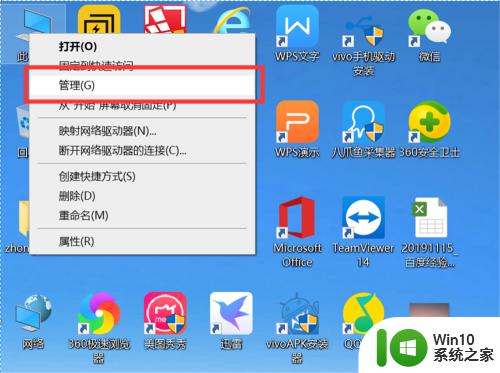
2.点击“系统工具”—“查看器”—“Windows日志”—“系统”节点,打开系统日志列表。
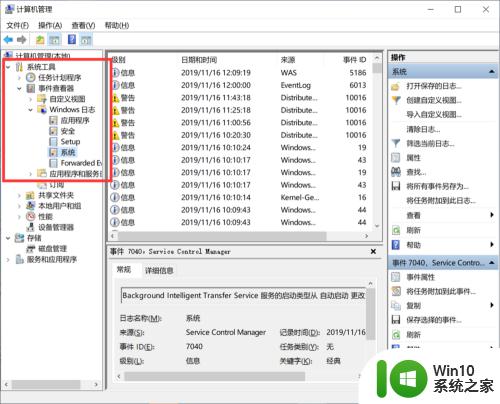
3.点击“筛选当前日志”,打开日志筛选器。
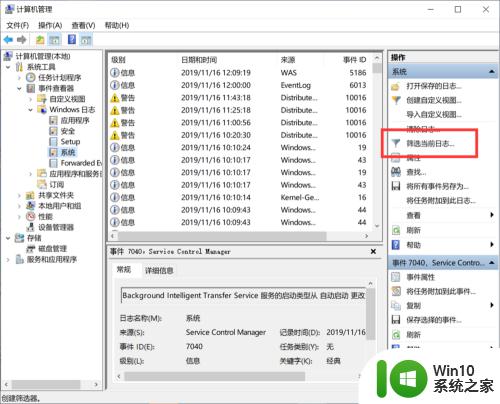
4.选择记录时间为“任何时间”,勾选所有日志级别。
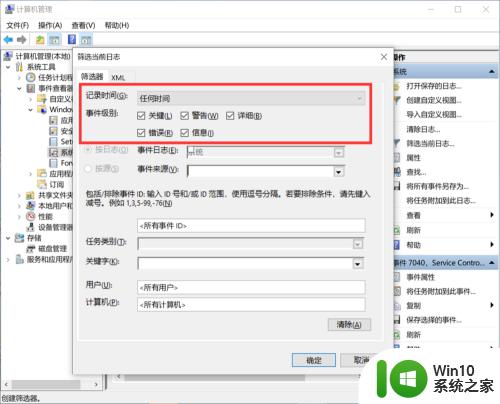
5.选择“日志来源”为“Winlogon”。

6.设置好之后,点击“确定”,就可以查看所有的开机记录了。
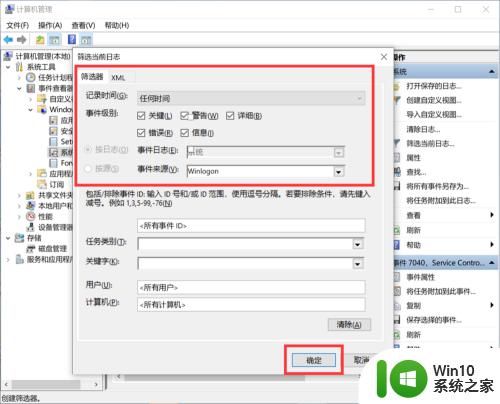
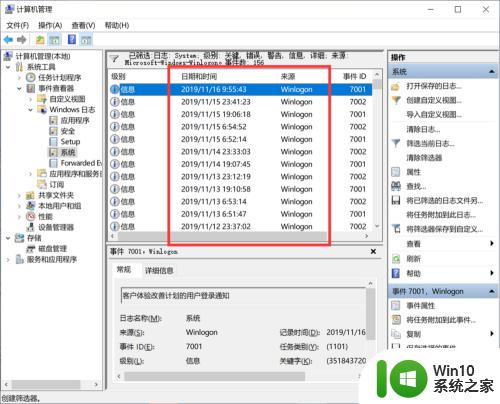
以上就是win10查看开机记录的方法的全部内容,碰到同样情况的朋友们赶紧参照小编的方法来处理吧,希望能够对大家有所帮助。
win10查看开机记录的方法 win10开机记录怎么查相关教程
- win10查看开机记录的方法 win10怎么查看开机记录
- win10查看开机记录的方法 win10查看开机记录的步骤
- win10怎么查询电脑最近开机记录 查看win10系统开机记录方法
- win10查看历史开机时间 win10 开机历史记录在哪里查看
- win10怎么查关机时间 Win10系统怎么查看最近的开关机记录
- win10查看远程登录记录的方法 win10如何查看远程登录记录
- win10如何查电脑的开关机记录 如何查看Windows 10电脑的开关机记录
- 如何查看Win10系统的登录时间和历史记录 Win10如何查看计算机的开机启动时间和运行时间
- win10最近打开文件记录在哪儿查看 win10如何查看最近打开的文件记录
- 查看win10电脑使用记录的两种方法 如何查看win10电脑的使用记录
- win10电脑怎么打开剪切板记录 win10剪切板记录在哪里查找
- win10开机日志的查看方法 win10怎么查看开机日志
- 蜘蛛侠:暗影之网win10无法运行解决方法 蜘蛛侠暗影之网win10闪退解决方法
- win10玩只狼:影逝二度游戏卡顿什么原因 win10玩只狼:影逝二度游戏卡顿的处理方法 win10只狼影逝二度游戏卡顿解决方法
- 《极品飞车13:变速》win10无法启动解决方法 极品飞车13变速win10闪退解决方法
- win10桌面图标设置没有权限访问如何处理 Win10桌面图标权限访问被拒绝怎么办
win10系统教程推荐
- 1 蜘蛛侠:暗影之网win10无法运行解决方法 蜘蛛侠暗影之网win10闪退解决方法
- 2 win10桌面图标设置没有权限访问如何处理 Win10桌面图标权限访问被拒绝怎么办
- 3 win10关闭个人信息收集的最佳方法 如何在win10中关闭个人信息收集
- 4 英雄联盟win10无法初始化图像设备怎么办 英雄联盟win10启动黑屏怎么解决
- 5 win10需要来自system权限才能删除解决方法 Win10删除文件需要管理员权限解决方法
- 6 win10电脑查看激活密码的快捷方法 win10电脑激活密码查看方法
- 7 win10平板模式怎么切换电脑模式快捷键 win10平板模式如何切换至电脑模式
- 8 win10 usb无法识别鼠标无法操作如何修复 Win10 USB接口无法识别鼠标怎么办
- 9 笔记本电脑win10更新后开机黑屏很久才有画面如何修复 win10更新后笔记本电脑开机黑屏怎么办
- 10 电脑w10设备管理器里没有蓝牙怎么办 电脑w10蓝牙设备管理器找不到
win10系统推荐
- 1 电脑公司ghost win10 64位专业免激活版v2023.12
- 2 番茄家园ghost win10 32位旗舰破解版v2023.12
- 3 索尼笔记本ghost win10 64位原版正式版v2023.12
- 4 系统之家ghost win10 64位u盘家庭版v2023.12
- 5 电脑公司ghost win10 64位官方破解版v2023.12
- 6 系统之家windows10 64位原版安装版v2023.12
- 7 深度技术ghost win10 64位极速稳定版v2023.12
- 8 雨林木风ghost win10 64位专业旗舰版v2023.12
- 9 电脑公司ghost win10 32位正式装机版v2023.12
- 10 系统之家ghost win10 64位专业版原版下载v2023.12